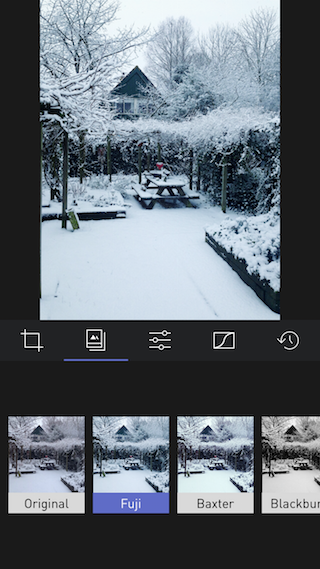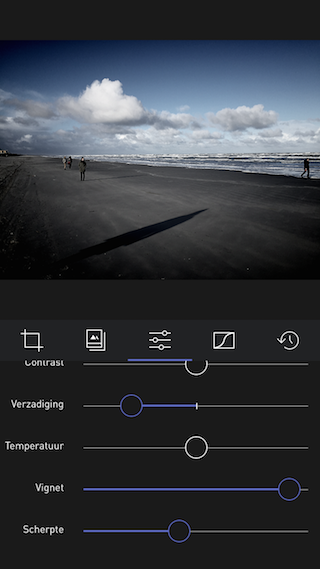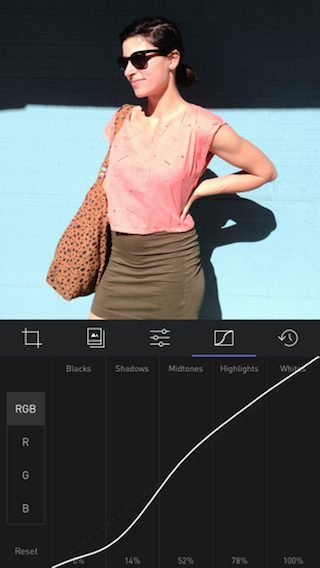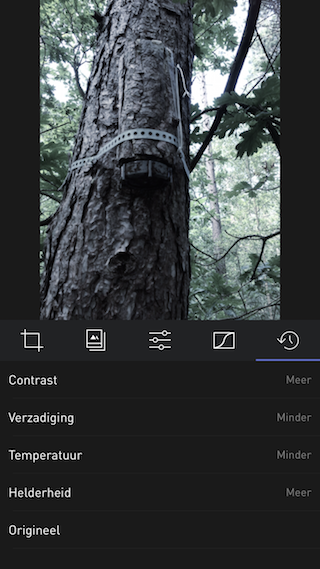Review: Darkroom, de geavanceerde foto-app waarmee je zelf filters kunt aanpassen
![]() Met apps zoals Aviary en VSCO Cam zijn er in de App Store flink wat fotobewerkers te vinden, maar toch durft de ontwikkelaar van Darkroom de concurrentie aan te gaan. En dat met een interessante insteek: Darkroom bevat fotofilters, maar laat je hier vervolgens ieder aspect van aanpassen. Daarnaast kun je iedere bewerking die je maakt altijd weer terugdraaien tijdens het editproces.
Met apps zoals Aviary en VSCO Cam zijn er in de App Store flink wat fotobewerkers te vinden, maar toch durft de ontwikkelaar van Darkroom de concurrentie aan te gaan. En dat met een interessante insteek: Darkroom bevat fotofilters, maar laat je hier vervolgens ieder aspect van aanpassen. Daarnaast kun je iedere bewerking die je maakt altijd weer terugdraaien tijdens het editproces.
Filters aanpassen in Darkroom
Darkroom heeft twaalf fotofilters waarmee je een beeld kunt aanpassen, maar ook een pagina met sliders waarmee je foto’s met meer detail kunt wijzigen. Met deze schuivers verander je bijvoorbeeld de helderheid, het contrast en de verzadiging van een foto. De filters en bewerkingsopties staan echter in directe verbinding met elkaar. Kies je een zwart-witfilter, dan zie je dat de optie voor verzadiging helemaal naar links is geschoven. Dit zorgt ervoor dat je de instellingen van een filter kunt tweaken, om zo het gewenste resultaat te krijgen.
Voor alternatieven, zie: Vergelijking geavanceerde camera-apps: Camera+, ProCamera 8, Manual en Manual Cam
Hoewel het met bijvoorbeeld Instagram mogelijk is om foto-instellingen aan te passen nadat je een filter hebt gekozen, bewerk je hierbij altijd een versie van de foto waar al een filter op is toegepast. Darkroom steekt net iets anders in elkaar: omdat je de aanpassingen te zien krijgt, is het mogelijk om daar dieper op in te gaan met je eigen ideeën.
Heb je de belichting, contrast en andere opties van een foto aangepast, dan verschijnt de knop Filter Maken bij de filteroptie. Druk je later op deze zelfgemaakte filter, dan worden alle instellingen automatisch geladen bij een andere foto.
Terug in de tijd met Darkroom
Onder het meest rechter tabblad van Darkroom vind je een lijst van alle wijzigingen die je in een foto hebt gemaakt. Dit maakt het makkelijk om een aanpassing ongedaan te maken: tap simpelweg op een eerdere bewerking, en de foto wordt teruggedraaid naar dit punt. In de lijst zijn alle aanpassingen te zien die zijn gemaakt sinds de foto is geladen, wat betekent dat geen enkele bewerking definitief is.
Darkcroom heeft curven
Wil je echt serieus aan de bak met je iPhone-foto’s, dan kun je met de Curven-optie op minutieuze wijze de onderdelen van een foto aanpassen. Bij het wijzigen van contrast geef je aan hoeveel er gelet moet worden op middentonen, highlights en de kleur zwart. Opties die je bij iedere kleur in een foto kunt wijzigen. Het is een optie die wat oefening vereist voordat je er echt mooie bewerkingen mee maakt, maar ervaren fotografen hebben hiermee ontzettend veel invloed op het eindplaatje. Curven is echter niet zomaar beschikbaar: je moet de functie vanuit de app kopen voor €2,99.
Hoewel Darkroom je foto’s laat delen op meerdere sociale media, ligt de nadruk voornamelijk op Instagram. Het icoon voor dit sociale fotonetwerk staat namelijk veel prominenter in beeld zodra je op de deelknop drukt. Ook als je een foto bijsnijdt in Darkroom, krijg je als eerst de mogelijkheid om hem vierkant te maken. In de praktijk is de deelmogelijkheid echter wat onhandig. Want zelfs als je op de Instagram-knop drukt, moet je de app nog eens met de hand aanklikken in het deelmenu van iOS.
Lees ook: Beste foto-apps voor iPhone en iPad
Conclusie Darkroom review
Darkroom voelt als een fijne mix tussen een basale en een geavanceerde fotobewerker. Je hebt een aantal filters tot je beschikking, maar kunt vervolgens ook tot in detail aanpassingen maken. Dat de meest geavanceerde bewerkfunctie achter een in-app aankoop verborgen zit, voelt als een slimme keuze. Hierdoor kan de ontwikkelaar zijn app gratis aanbieden, waardoor we met de basisfuncties kunnen spelen voordat we de aanschaf overwegen.
Pluspunten
- Zelf filters maken.
- Makkelijk bewerkingen ongedaan maken.
Minpunten
- Deelmenu steekt onhandig in elkaar.
Taalfout gezien of andere suggestie hoe we dit artikel kunnen verbeteren? Laat het ons weten!